Chế độ Trẻ em là một chế độ duyệt web thuận Microsoft Edge được thiết kế dành cho trẻ em. Với các tính năng thân thiện với trẻ em và có tính năng bảo vệ an toàn, Chế độ Trẻ em là nơi tuyệt vời để trẻ em khám phá web một cách an toàn. Chế độ Trẻ em bao gồm các tính năng như chủ đề trình duyệt tùy chỉnh, nội dung thân thiện với trẻ em, duyệt web dựa trên danh sách cho phép, Tìm kiếm An toàn của Bing được đặt là nghiêm ngặt và yêu cầu mật khẩu để thoát. Ngoài ra, Chế độ Trẻ em không yêu cầu tài khoản hoặc hồ sơ con.
Hiện tại, Chế độ Trẻ em được giới hạn ở tiếng Anh Mỹ trên Windows MacOS.
Khởi động Chế độ Trẻ em
-
Mở bộ chuyển đổi hồ sơ trong khung trình duyệt, rồi chọn Duyệt trong Chế độ Trẻ em.
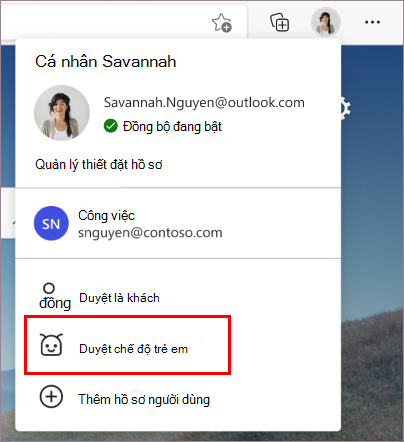
Bạn không cần phải đăng nhập vào trình duyệt để thực hiện điều này nhưng việc đăng nhập sẽ cho phép cài đặt Chế độ Trẻ đồng bộ hóa trên các thiết bị của bạn.
Nếu đây là lần đầu tiên bạn khởi chạy Chế độ Trẻ, bạn sẽ thấy giải thích về tính năng này. -
Chọn phạm vi độ tuổi thích hợp để cho chạy Chế độ Trẻ em.
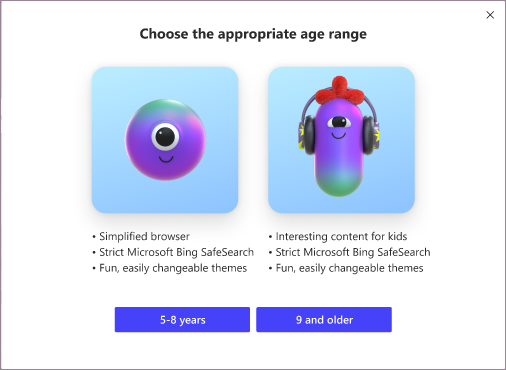
Nếu không, Chế độ Trẻ em giờ sẽ mở ở chế độ toàn màn hình.
Những điều cần lưu ý:
-
Bạn luôn có thể thay đổi lựa chọn độ tuổi của mình trong edge://settings/family
-
Sau khi bạn chọn độ tuổi thích hợp, cửa sổ duyệt hiện tại của bạn sẽ được lưu và đóng, cửa sổ mới cho Chế độ Trẻ em sẽ mở ra toàn màn hình.
-
Cho đến khi bạn thoát khỏi Chế độ Trẻ em, Microsoft Edge sẽ luôn khởi chạy trong Chế độ Trẻ em.
Thoát khỏi Chế độ Trẻ em
Bạn cần mật khẩu thiết bị của mình (cùng mật khẩu dùng để mở khóa máy tính) để thoát khỏi Chế độ Trẻ em và tiếp tục duyệt.
-
Chọn biểu tượng Chế độ Trẻ em ở đầu trình duyệt.
-
Chọn Thoát cửa sổ Chế độ Trẻ em.
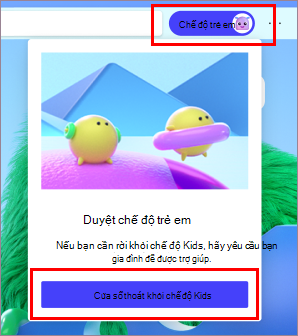
-
Nhập thông tin xác thực của bạn.
Lưu ý: Nếu bạn đóng cửa sổ thông qua thanh tác vụ hoặc nút Đóng ở đầu trình duyệt, bạn Microsoft Edge nhập thông tin xác thực thiết bị của mình.
Chọn một chủ đề bên trong Chế độ Trẻ em
Trẻ có thể chọn chủ đề của riêng mình để cá nhân hóa Chế độ Trẻ em. Các chủ đề họ áp dụng trong Chế độ Trẻ em sẽ không được áp dụng cho cửa sổ duyệt web thông thường của bạn.
-
Chọn Chọn nền và màu.
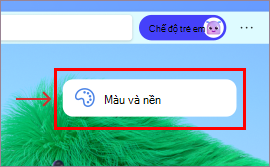
-
Chọn một chủ đề và chọn Xong.
Cấp quyền trang web trong Chế độ Trẻ em
Khi trẻ truy cập vào một trang web không có trong danh sách cho phép, trẻ sẽ gặp phải trang chặn. Sau khi được phê duyệt, chỉ có liên kết website cụ thể trên trang chặn sẽ sẵn dùng trong phiên duyệt.
-
Để truy nhập trang web trong phiên duyệt, hãy chọn Nhận quyền trên trang chặn.
-
Chủ sở hữu thiết bị sẽ cần nhập thông tin xác thực của họ.
-
Trang chặn sẽ làm mới và website sẽ được cho phép trong phiên duyệt hiện tại. Để thêm vĩnh viễn toàn bộ website vào danh sách cho phép, hãy xem bên dưới.
Thực hiện thay đổi cho danh sách cho phép hoặc cài đặt Chế độ Trẻ em
Bạn chỉ có thể thực hiện thay đổi cho danh sách cho phép khi ở ngoài cửa sổ duyệt Chế độ Trẻ em và chỉ từ hồ sơ khởi chạy Chế độ Trẻ em.
-
Đi tới Cài đặt và hơn thế nữa > Cài đặt> Family.
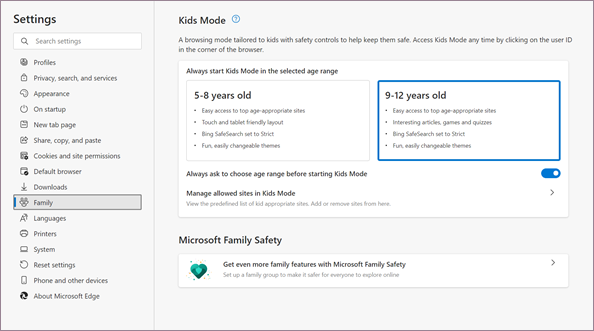
-
Chọn Quản lý các site được phép trong Chế độ Trẻ em. Bạn sẽ thấy danh sách cho phép xác định trước được áp dụng cho Chế độ Trẻ em. Danh sách này được liệt kê theo thứ tự bảng chữ cái.
-
Để loại bỏ một site, hãy bấm vào biểu tượng Đóng (X) bên cạnh site đó trong danh sách. Để thêm website, hãy chọn Thêm website.
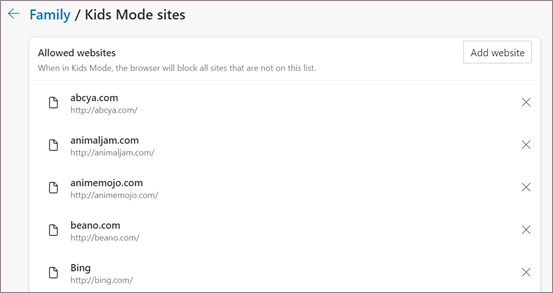
Chúng tôi đang liên tục cải thiện trải nghiệm ở Chế độ Trẻ em để biến trải nghiệm trở thành nơi phù hợp nhất để Trẻ khám phá web. Nếu bạn có bất kỳ phản hồi nào, hãy đi Cài đặt menu khác và xem thêm menu > trợ giúp và phản hồi > Gửi phản hồi.
Thay đổi các ô liên kết nhanh trên trang chủ Chế độ Trẻ em
Ngoài danh sách cho phép, bạn có thể xóa hoặc cập nhật các ô liên kết nhanh trên trang chủ của Chế độ Trẻ em.
Loại bỏ site
-
Di chuột qua ô liên kết nhanh, rồi chọn Xem thêm tùy chọn .
-
Từ menu, chọn Loại bỏ.
Thêm website mới
-
Chọn Thêm site bên cạnh lát xếp liên kết nhanh cuối cùng.
Cài đặt quyền riêng tư cho Chế độ Trẻ em
Để tạo không gian duyệt web an toàn hơn cho trẻ em, chúng tôi cũng đã bật một số tính năng quyền riêng tư theo mặc định khi duyệt trong Chế độ Trẻ em. Các tùy chọn này bao gồm cài Bing Tìm kiếm An toàn thành Nghiêm ngặt để giúp lọc nội dung không phù hợp từ Bing kết quả tìm kiếm và đặt ngăn chặn theo dõi đối với Nghiêm ngặt để chặn phần lớn các trình theo dõi trên các trang web. Tính năng xóa dữ liệu duyệt web khi đóng cũng được bật để xóa những nội dung như Cookie và dữ liệu site khác khi Chế độ Con đóng. Để xóa dữ liệu duyệt web bất cứ lúc nào trong Chế độ Trẻ em, hãy đi tới Cài đặt > riêng tư, tìm kiếm và dịch vụ . Chế độ Trẻ sẽ không thu thập dữ liệu để cá nhân hóa nguồn cấp tin tức hoặc các dịch vụ Microsoft. Không thể thay đổi các cài đặt quyền riêng tư này cho Chế độ Trẻ em.
Chế độ Trẻ cũng sử dụng một số cài đặt dữ liệu quyền riêng tư từ hồ sơ của người lớn đã thiết lập, chẳng hạn như cài Bộ bảo vệ Windows smartScreen và dữ liệu chẩn đoán. SmartScreen của Bộ bảo vệ Windows tự động chặn các trang web và nội dung tải xuống được báo cáo là có hại. Để biết thêm thông tin về dữ liệu chẩn đoán và cách tắt, hãy xem Tìm hiểu thêm về thu thập dữ liệu chẩn đoán Microsoft Edge. Bạn có thể xem và thay đổi các cài đặt này từ hồ sơ người lớn cho chạy Chế độ Trẻ em.










